发布时间:2022-06-28 11: 32: 19
品牌型号:MacBook Air
系统:MacOS Majave 10.15
软件版本:Tuxera NTFS For Mac 2021
Mac自带的“磁盘工具”可以对当前所连接的外置和内置硬盘进行有效管理,利用它能够进行硬盘抹除、多硬盘分区合并、检测和修复硬盘错误。当用户用其抹除了硬盘或者进行分区合并后,想要重新恢复硬盘和分区,应该如何操作呢?被mac抹掉的移动硬盘怎么恢复,mac怎么重新分区呢?别着急,本文为你解答这些疑惑。
一、mac抹除磁盘的安全性选项
1、Mac系统自带的磁盘工具可以进行磁盘抹除,在抹除时,用户可以选择抹除后新磁盘的名称、磁盘的格式和分区方案,还可以进行安全性选项设置。
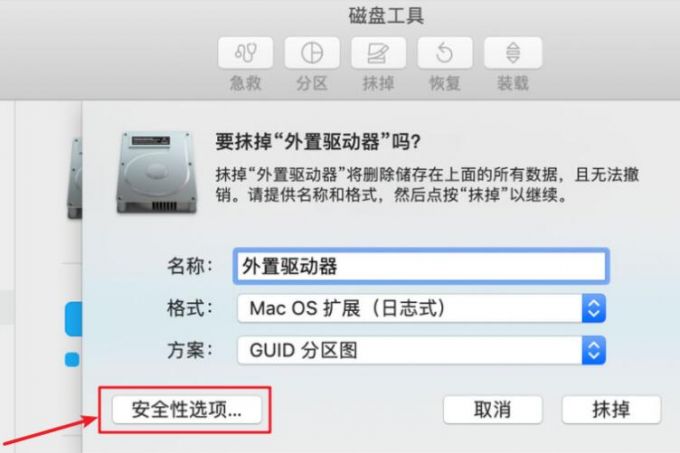
2、这里的安全性选项有四个选项,从左到右分别对应是:最快、快、安全和最安全。其中默认选项为最快,抹除的速度快,没有进行随机数据写入,抹除后还有一定的概率可以恢复数据,而选择最安全选项,开始后会进行7次随机数据写入再抹除数据,大概率无法恢复原有数据,抹除较为彻底。

二、mac抹掉的移动硬盘怎么恢复
如果上述在抹除移动硬盘时,选择的是“最快”的安全性选项,则可以通过一些数据恢复软件来进行扫描恢复原有文件。
1、比如下图3的EasyRecovery软件就可以对外接移动硬盘进行数据恢复,只需在图中界面选择对应的移动硬盘,点击“扫描”进行扫描。
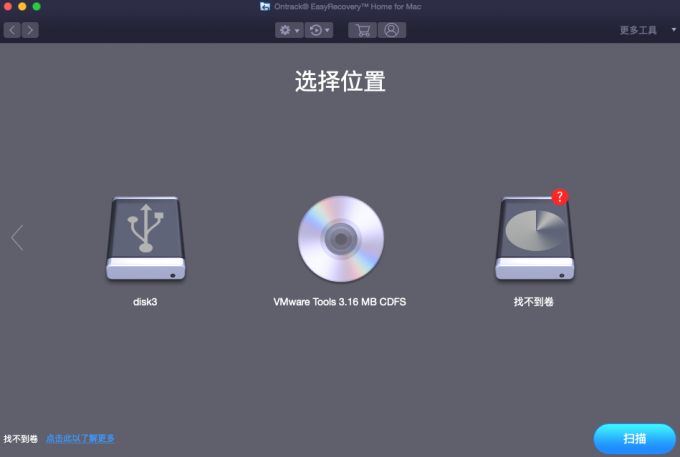
2、扫描后会显示可恢复的文件列表,勾选要恢复的文件,点击“恢复”按钮即可恢复,全程傻瓜式操作。
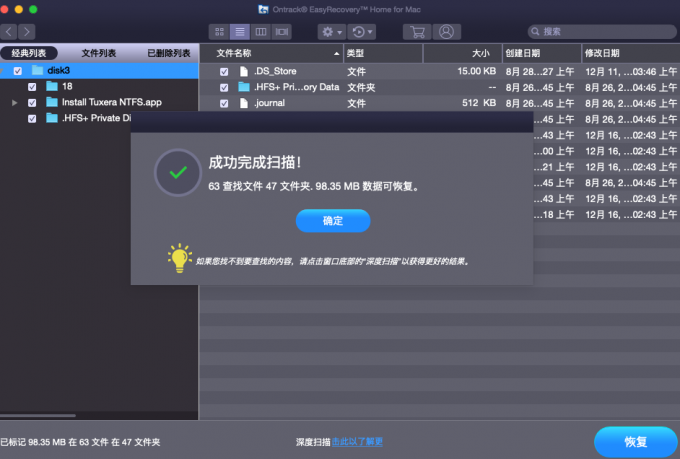
3、如果被抹掉的移动硬盘有在Mac的“时间机器”中进行备份,还可以在MacOS实用工具中找到“从时光机器备份进行恢复”工具,对该硬盘进行恢复。
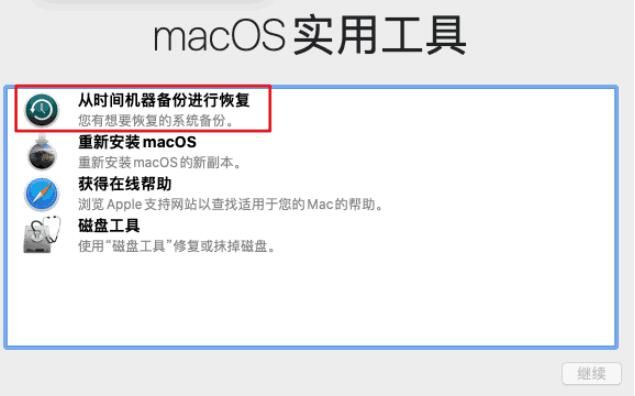
三、mac怎么重新分区
想要对Mac进行重新分区,需要在Mac实用工具中找到磁盘工具,打开以后选择要重新分区的硬盘,点击上方“分区”按钮,打开分区管理界面。
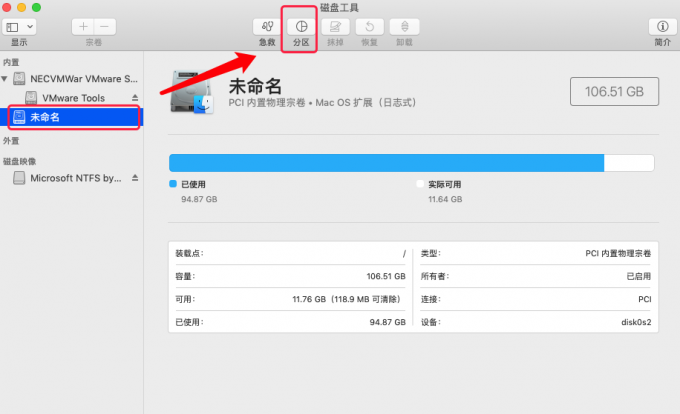
在分区管理界面中,点击下方的加号减号,可以对当前硬盘增加分区或合并分区,操作完成后点击“应用”按钮,应用更改即可。
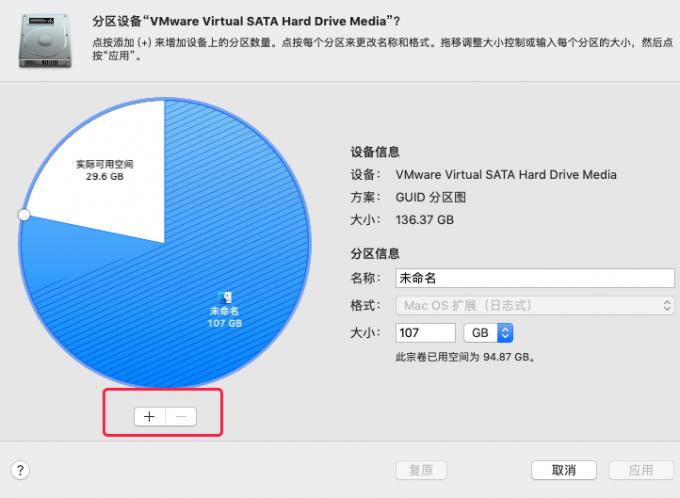
通过本文,大家可以掌握mac抹掉的移动硬盘怎么恢复,mac怎么重新分区,除了以上这些难点,mac如何读写NTFS、Fat32等格式的磁盘也是一个重要的问题,mac用户可以通过下载安装Tuxera NTFS For Mac软件来完成这类格式磁盘的读写操作。具体关于Tuxera NTFS For Mac的使用,大家可以前往它的中文网站了解更多详细信息。
展开阅读全文
︾